Inicio > Solución de problemas > Si está teniendo problemas con su equipo > Otros problemas
Otros problemas
Problemas de copia
| Problemas | Sugerencias |
|---|
| No se puede realizar una copia. | Póngase en contacto con el administrador para comprobar los ajustes del Bloqueo seguro de funciones. |
| En las copias aparecen rayas o líneas negras. 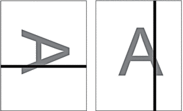 | Las líneas negras que aparecen en las copias se deben normalmente a suciedad o restos de corrector líquido en la banda del cristal. Limpie la banda del cristal, el cristal de escaneado y la barra y el plástico blancos situados encima. |
| En las copias aparecen marcas o manchas negras. | Las marcas o manchas negras que aparecen en las copias suelen deberse a restos de suciedad o al corrector líquido en el cristal de escaneado. Limpie el cristal de escaneado y la superficie de plástico blanco que tiene encima. |
| Las copias están en blanco. | Asegúrese de cargar el documento correctamente. |
| Malos resultados de copia al utilizar la unidad ADF. | Pruebe a utilizar el cristal de escaneado. |
| El tamaño del papel de las copias es mayor al que se esperaba para la unidad ADF. (MFC-J6955DW/MFC-J6957DW) | El sensor de documentos de la unidad ADF puede detectar un tamaño equivocado. Limpie el sensor de documentos de la unidad ADF. |
| La opción de ajustar a página no funciona correctamente. | Asegúrese de que el documento no esté inclinado en el cristal de escaneado. Vuelva a colocar el documento e inténtelo de nuevo. |
| Es posible que el equipo no detecte correctamente el tamaño de algunos documentos, como de las transparencias y documentos de color oscuro. Por este motivo, Ajustar a página podría no funcionar. En lugar de seleccionar Ajustar a página, seleccione un porcentaje de ampliación o reducción en función del tamaño del documento y del papel. |
| Mancha o suciedad en la cara posterior de la página al utilizar la función de copia a doble cara. | Cambie las opciones de impresión. |
Problemas de escaneado
| Problemas | Sugerencias |
|---|
| Se producen errores TWAIN o WIA cuando se empieza a escanear. (Windows) | Asegúrese de haber seleccionado el controlador TWAIN o WIA de Brother como controlador principal en la aplicación de escaneado. Por ejemplo, en Nuance™ PaperPort™ 14SE, haga clic en para seleccionar el controlador TWAIN/WIA de Brother. |
| OCR no funciona. | Intente aumentar la resolución de escaneado. |
| Malos resultados de escaneado al utilizar la unidad ADF. (Aparecen líneas negras en los datos escaneados). | Limpie la barra blanca y la banda del cristal situada debajo de ella. |
| Pruebe a utilizar el cristal de escaneado. |
| El tamaño de los resultados de escaneado es diferente del tamaño del documento. | Es posible que el equipo no detecte correctamente el tamaño de algunos documentos, como de las transparencias y documentos de color oscuro. Seleccione la opción de tamaño adecuada según el tamaño del documento. |
| (MFC-J6955DW/MFC-J6957DW) El sensor de documentos de la unidad ADF puede detectar un tamaño equivocado. Limpie el sensor de documentos de la unidad ADF. |
Problemas de la impresión directa de fotografías
| Problemas | Sugerencias |
|---|
| Falta parte de la fotografía al imprimirla. | Asegúrese de que estén desactivadas las opciones de impresión sin bordes y de recorte. |
Problemas de software
| Problemas | Sugerencias |
|---|
| No se puede imprimir. | Desinstale los controladores (Windows) y el software de Brother, y vuelva a instalar la última versión de ambos. |
| Aparece “El dispositivo está ocupado.” en la pantalla del ordenador. | Asegúrese de que no aparezca ningún mensaje de error en la pantalla del equipo. |




